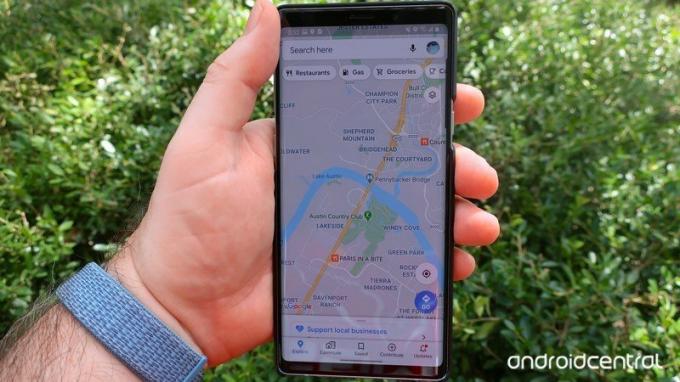 Източник: Jeramy Johnson / Android Central
Източник: Jeramy Johnson / Android Central
Google Street View е една от любимите ни части на Google maps. Може би сте виждали една от колите на Street View, които се движат наоколо и правят 360-градусови снимки на улиците във вашия град, но знаете ли, че е възможно да изпратите снимките си в Google maps? Има два начина да го направите, един от които е много по -лесен от следващия.
Подаване на а фотосфера е най -добрият начин да допринесете за Google Карти. Точно така звучат. Фотосферите са 360-градусови гледки към дадена област. Можете да използвате 360-градусова камера, за да създадете такава или да използвате специално създаденото приложение за камера в приложението Street View. За някои телефони това е единственият начин за заснемане на 360-градусови снимки. Телефони като Pixel имат режим на фотосфера във вграденото приложение за камера.
VPN сделки: Доживотен лиценз за $ 16, месечни планове на $ 1 и повече
Можете да създадете фотосфера с приложението за камера на телефона Pixel, като например
Google Pixel 5a. Можете също така да създадете фотосфера с някоя от най -добрите телефони с Android използвайки Приложението Google Street View.Как да изпратите свои собствени изображения на Street View в Google Карти (лесният начин)
Най -лесният начин (и за някои телефони единственият начин) да подадете фотосфера в Google maps е да отидете до местоположението и да изпратите фотосферата, докато я правите. За да започнете, отидете в района, където искате да заснемете своята фотосфера.
- Отвори Google Street View приложение. Ще видите малки сини кръгове, показващи къде вече съществуват фотосфери. В края на краищата няма смисъл да се дублира работата.
- Отидете до мястото, където искате да направите фотосферата.
- Докоснете Създайте.
- Докоснете Фотосфера.
-
Вашата камера ще се отвори и ще покаже малко зрително поле и кръг в средата на дисплея. Направете първата си снимка.


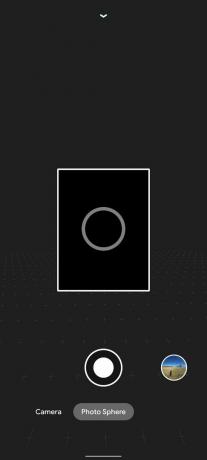 Източник: Adam Doud/Android Central
Източник: Adam Doud/Android Central Оттам нататък ще трябва да завъртите камерата си и да направите снимки на всичко около вас. За да ви помогне, визьорът на камерата ви ще постави точки, където трябва да насочите камерата си. Поставете кръга във визьора около тези точки и камерата автоматично ще направи снимката. След това просто преминете към следващата точка.
- Когато приключите, приложението ще ви отведе до вашия профил. Там можете да видите фотосферата, подготвена за качване. Докоснете Публикувайте. По подразбиране телефонът ви ще изчака, докато се свържете с Wi-Fi, за да качите.

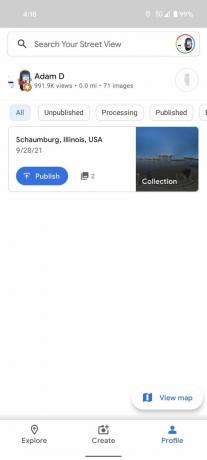 Източник: Adam Doud/Android Central
Източник: Adam Doud/Android Central
Това е. Фотосферата ще бъде географски маркирана и поставена в Google maps на мястото, където е направена.
Как да изпратите свои собствени изображения на Street View в Google Карти (не толкова лесният начин)
Може би вече имате фотосфера, която сте направили в миналото, която искате да изпратите в Google Street View, но уви, вече сте напуснали. Като алтернатива може да сте на място и да искате да направите фотосфера и едва по -късно да си спомните, че това може да е добро допълнение. Какъвто и да е случаят, не сте направили фотосферата чрез приложението Street View. Все още можете да го добавите.
- Отворено Google Street View и докоснете Създайте.
- Докоснете Импортирайте 360 снимки.
-
Придвижете се до мястото, където сте запазили фотосферата, и я докоснете.


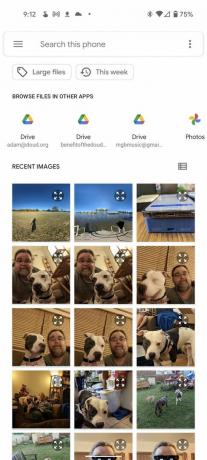 Източник: Adam Doud/Android Central
Източник: Adam Doud/Android Central Ще бъдете отведени до вашия профил с визуализация на фотосферата. Докоснете Задайте местоположение.
- Това е не толкова лесната част. По подразбиране Google ще ви постави където и да сте и ще трябва да плъзнете малкото 1 до мястото, където е направена фотосферата. Ако сте наблизо, това не е толкова трудно. Ако сте вкъщи, на километри, това е малко по -трудно. Можете да прищипвате, за да увеличите и намалите като нормална карта, което ще ви помогне значително.
- След като имате местоположението, докоснете отметка.
- Ще бъдете върнати в профила си. Докоснете Публикувайте. Отново, по подразбиране телефонът ви ще изчака Wi-Fi.
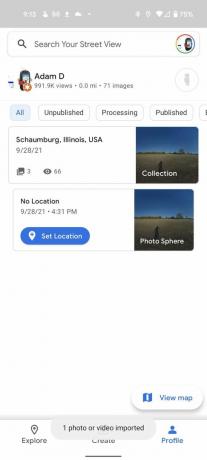
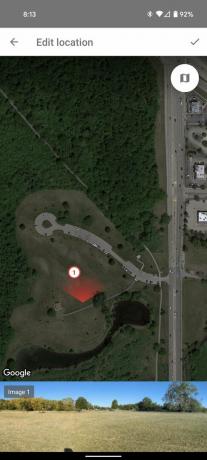
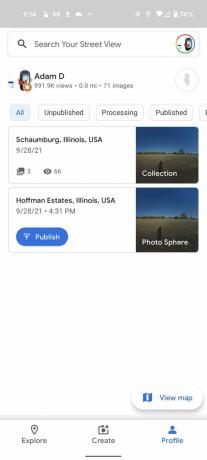 Източник: Adam Doud/Android Central
Източник: Adam Doud/Android Central
Съвети за фотосфера и други тестови бележки
За начало бихме искали да признаем потребителя ThatAdamGuy във нашите форуми. Той представи някои съвети за правене на страхотни панорами. Когато снимате фотосферата, вместо да завъртите тялото си, най -добре е да опитате да завъртите телефона си, като го държите възможно най -близо до същото място. Това не винаги е реалистично, тъй като трябва да видите какво насочвате, но колкото по -малко премествате телефона си в 3D пространство, толкова по -добре.
Облачните дни работят по -добре за фотосферите, отколкото слънчевите дни. Това често се казва във фотографията като цяло, но суровата слънчева светлина може да бъде груба за заобикалящата ви среда, както и да насочите телефона си директно към слънцето за една от тези снимки в сферата. Разсеяната светлина винаги е по -добра.
Google не прави много (ако има такива) QA, преди да публикува тези фото сфери за обществеността. Това се доказва от комично ужасна фотосфера взехме като част от тази статия с инструкции. Помните ли по -горе, когато говорихме за това да не премествате телефона си в 3D пространство? Кейовете във водата не са приятелски настроени към това.
И накрая, местоположенията на фотосферите могат да бъдат редактирани. Ако поставите сфера и по-късно осъзнаете, че изглежда малко несигурна, докоснете я дълго в профила си и докоснете три точки > Задайте местоположение. След това можете да прецизирате местоположението според нуждите.

Понастоящем има 41 играеми герои, включително началния пътешественик. Ето всеки изброен с неговия тип оръжие, елемент, пасивен талант и елементарен взрив.

Amazon продава всякакви планове за сигурност за вашия дом или бизнес, но кое е най -доброто за вас? Сравняваме абонаментите за Alexa и Ring и ви уведомяваме.

EnGenius се прочува в мрежовия сегмент, а ECW220 е Wi-Fi 6 точка за достъп, която може да предложи много.

Готови ли сте да започнете да плащате за кафето си само с вашия интелигентен часовник? Ето всички часовници на Wear OS, които поддържат Google Pay.
